Меню «Пуск» Windows 11 не работает: как это исправить

Ваше меню «Пуск» Windows 11 не работает? Тогда, пожалуйста, прочтите этот гид полностью, потому что он посвящен только вам!
Эта функция является переработкой старой версии из Windows 10. Однако, как вы можете увидеть в этом подробном обзоре сборки Windows 11, на столе были представлены некоторые примечательные изменения.
Тем не менее, некоторые могут столкнуться с несколькими проблемами; чаще всего люди сообщали, что меню «Пуск» внезапно останавливается, становится неотзывчивым или зависает.
К счастью, это всего лишь случайные ошибки, которые можно легко исправить. Таким образом, вам не обязательно быть экспертом, чтобы решить эту неприятную проблему.
После повторного тестирования мы представили лучшие решения для устранения этой проблемы. Поэтому, если ваше меню «Пуск» Windows 11 не работает, выполнение приведенных ниже шагов обязательно поможет.
Тем не менее, мы рекомендуем запускать Windows 11 на виртуальной машине и тестировать его, прежде чем устанавливать на ваш основной компьютер.
Почему мое меню «Пуск» не работает в Windows 11?
Поскольку это относительно новая версия, некоторые из вас могут столкнуться с тем, что все работает не так, как ожидалось, включая неработающее меню «Пуск» Windows 11 и поиск. Итак, первое, что нужно сделать, это установить последнюю версию ОС.
Кроме того, некоторые незначительные ошибки в ОС или проблемы с фоновыми процессами могут быть причиной возникновения этой ошибки. Кроме того, Проводник Windows — это критически важный процесс, ответственный за как меню «Пуск», так и панель задач. Проблемы с ним, вероятно, стоят за этой проблемой.
О каких подобных проблемах мне следует знать?
Наши читатели столкнулись с несколькими вариациями этой проблемы, которые можно легко устранить:
➡ Меню «Пуск» Windows 11 не открывается — это та же проблема, которую мы рассмотрели в нашей статье, поэтому приведенные ниже шаги должны снова все исправить.
➡ Меню «Пуск» Windows 11 застряло или зависло — хотя большинство наших читателей жаловались на то, что меню «Пуск» не работает вообще, для некоторых из них оно застряло или зависло. Одно из предложенных решений поможет вам, если вы столкнетесь с аналогичной ситуацией.
Как исправить ошибку неработающего меню «Пуск» Windows 11?
1. Перезагрузите ваш компьютер
-
Нажмите Ctrl + Alt + Delete на клавиатуре.
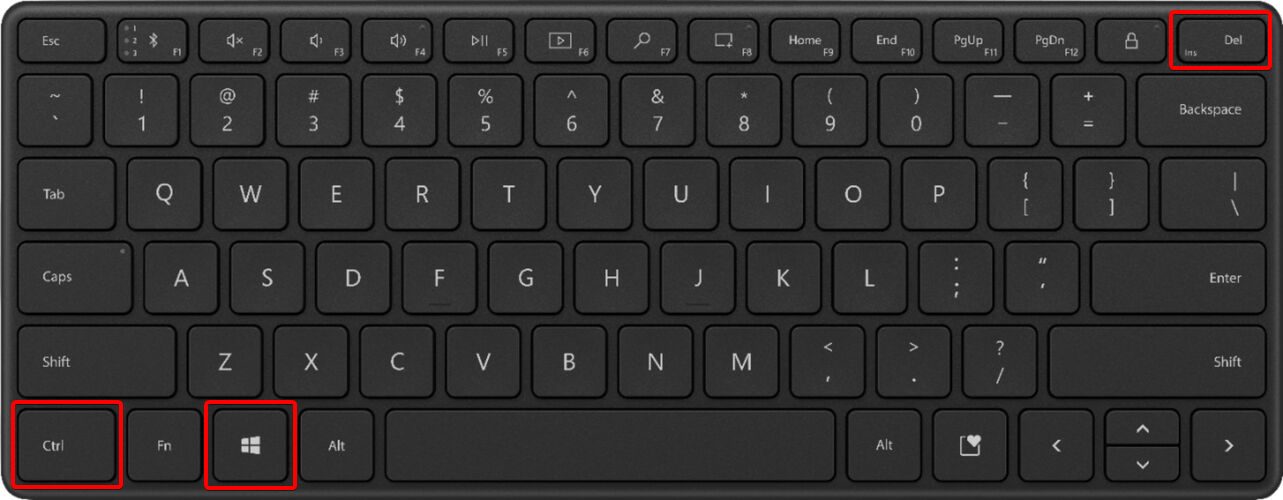
-
Как показано ниже, выберите значок Включение в правом нижнем углу.
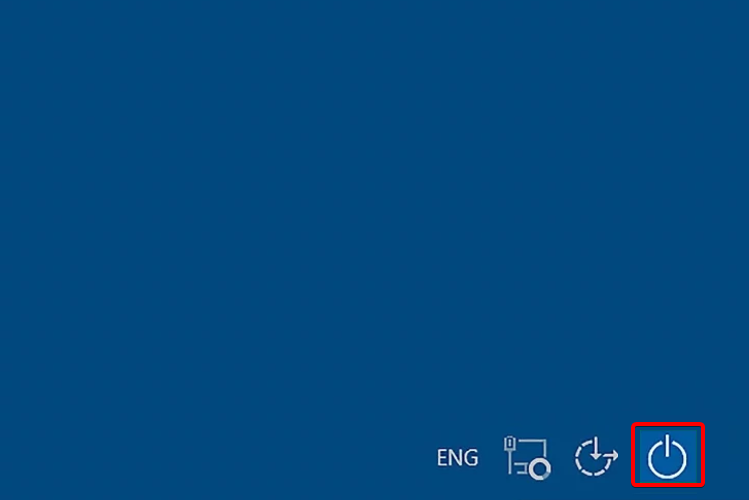
-
Нажмите на Перезагрузить .
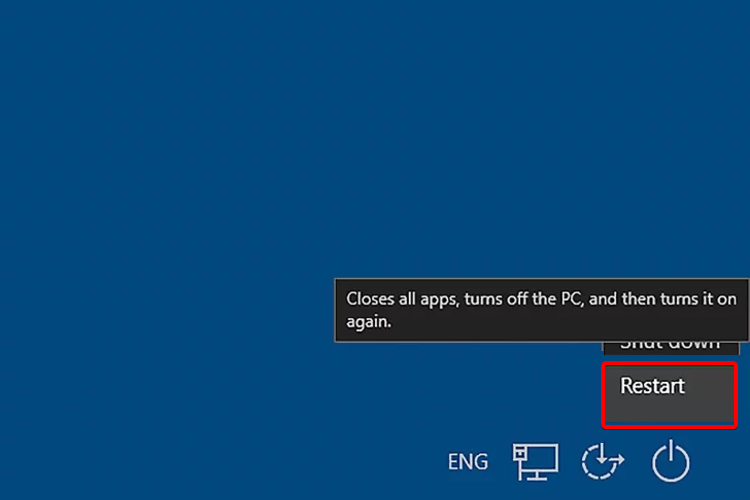
Эту опцию следует рассматривать как первую, когда меню «Пуск» Windows 11 не работает. Кроме того, это может помочь, если вы сталкиваетесь с случайными и временными проблемами в вашей системе.
2. Перезагрузите Проводник Windows
Проводник Windows, также известный как файловый браузер, является специфическим компонентом, который просматривает и открывает файлы на вашем ПК. Он может управлять параметрами ОС, такими как панель задач или меню «Пуск». В этом отношении попытка перезагрузить его через Диспетчер задач может исправить ваше меню «Пуск».
- Нажмите Ctrl + Alt + Delete на клавиатуре.
-
Выберите и откройте Диспетчер задач .
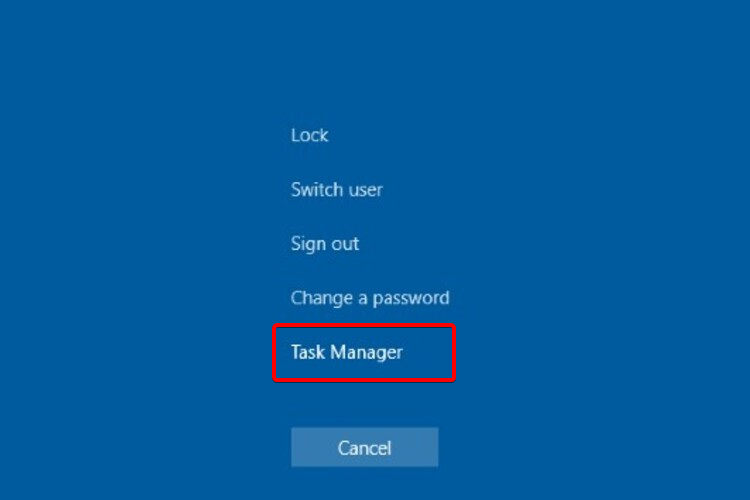
-
Выберите и откройте Диспетчер задач .
-
В списке Процессы найдите Проводник Windows .

-
В списке Процессы найдите Проводник Windows .
-
Выберите его, затем нажмите Перезапустить .
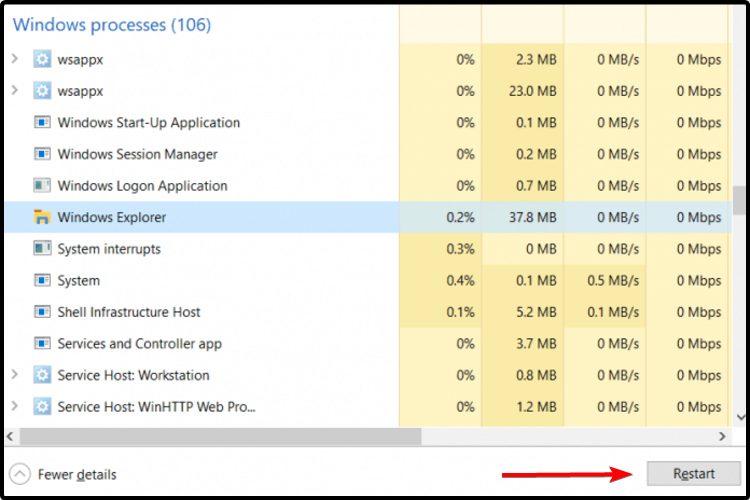
-
Выберите его, затем нажмите Перезапустить .
- Проверьте, работает ли Меню «Пуск» теперь.
Тем не менее, если ваше меню «Пуск» по-прежнему, кажется, не работает, продолжайте читать эту статью.
3. Проверьте наличие обновлений Windows
-
Нажмите Windows + I, чтобы открыть приложение Настройки и перейдите к Обновление Windows.
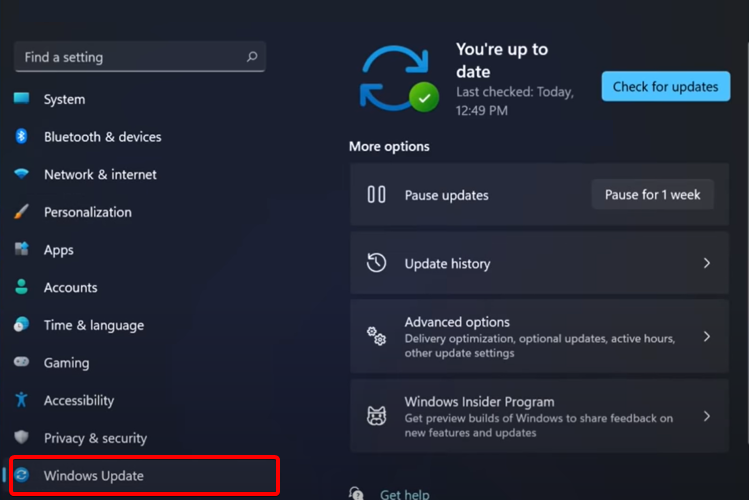
-
Теперь посмотрите на правую сторону окна и выберите Проверить обновления.
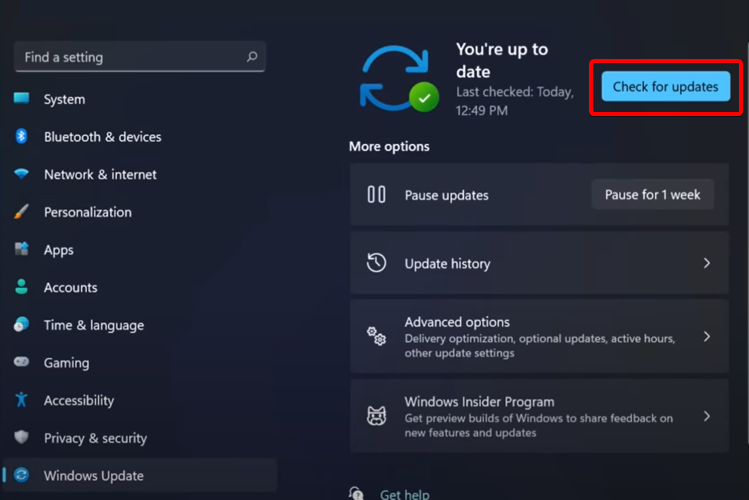
- Если обновление доступно, загрузите и установите его.
Microsoft регулярно выпускает множество патчей и обновлений, поэтому проверка последних обновлений и их установка могут помочь, если ваше меню «Пуск» Windows 11 не работает. Следуйте приведенным выше шагам, чтобы сделать это.
4. Зайдите обратно с локальной учетной записи администратора
-
Откройте Настройки, нажав Windows + I, затем перейдите к Учетные записи .
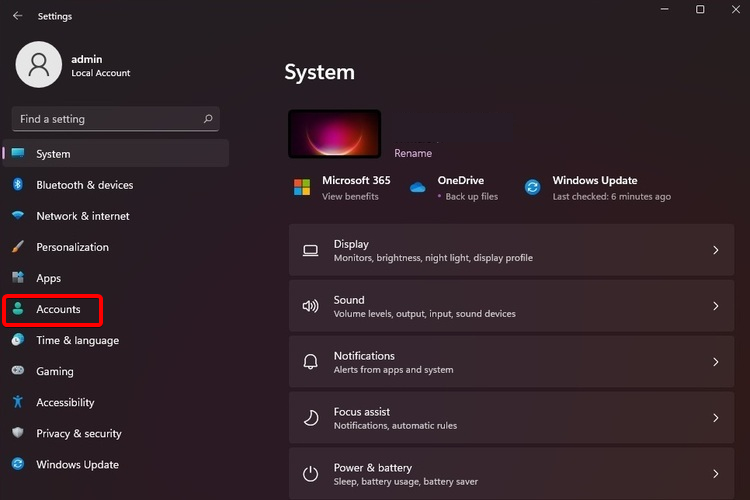
-
Выберите раздел Ваша информация.
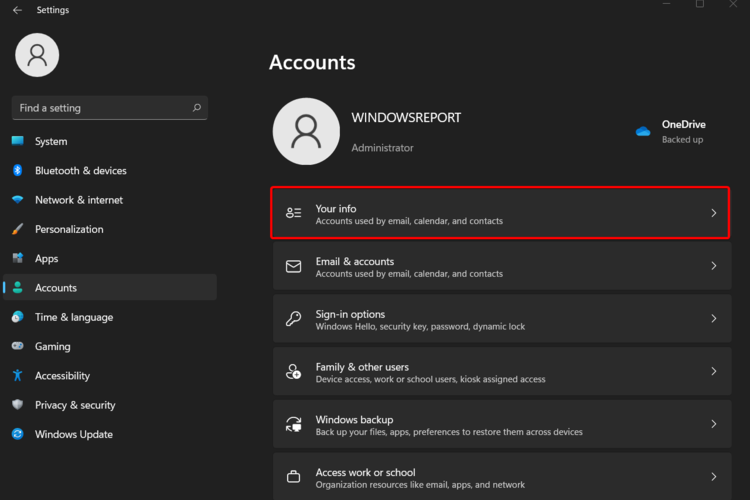
-
Прокрутите вниз, затем выберите Управление моими учетными записями .
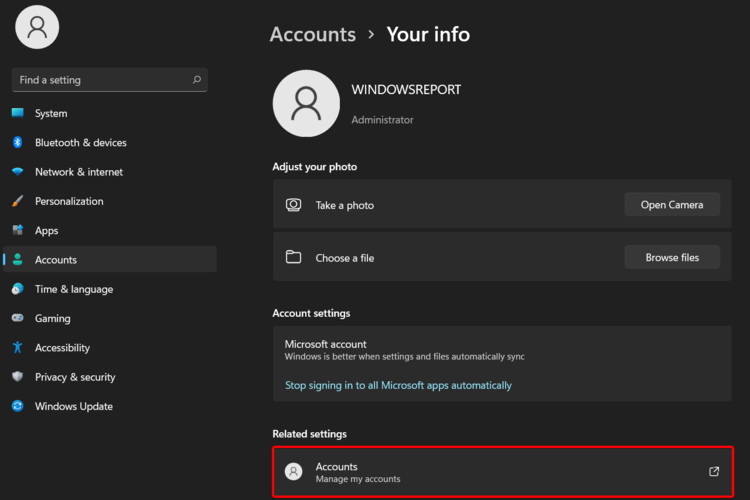
-
Выберите Войти с локальной учетной записью вместо этого.
Читать далее об этой теме
- Microsoft заменяет JScript на JScript9Legacy для повышения безопасности в Windows 11
- Windows 11 Build 27898 добавляет малые значки панели задач, быстрое восстановление, более умное совместное использование
- Ошибка Windows 11 Build 27898 возвращает классический звук запуска Vista, снова
- Windows 11 Build 22631.5696 развертывается в бета-канал с важными исправлениями
- Обновление вторника патча Windows 11 исправляет надоедливые журналы ошибок брандмауэра
5. Сбросьте ваш компьютер
-
Нажмите клавиши Windows + I, чтобы открыть Настройки, перейдите к Системе, затем выберите Восстановление .
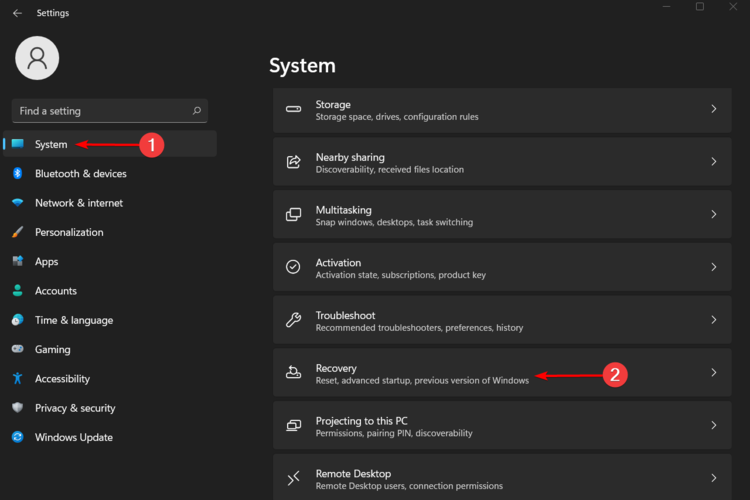
-
Нажмите кнопку Сбросить ПК рядом с Сбросить этот ПК .
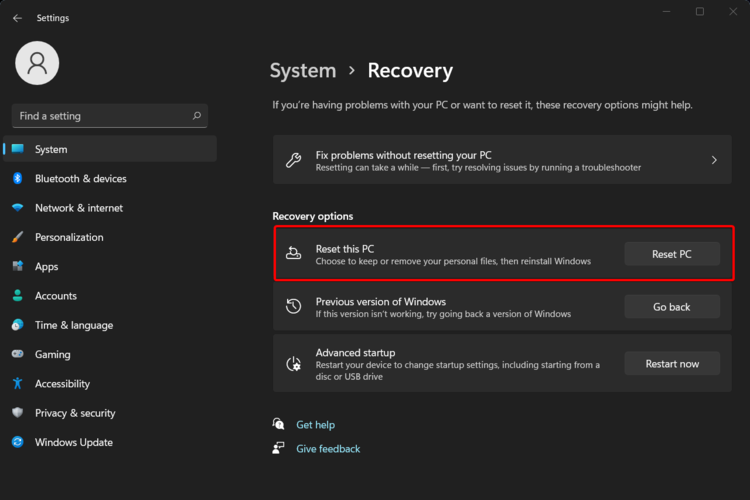
- Следуйте указаниям на экране и выберите соответствующий ответ, чтобы завершить процесс.
Не прерывайте процесс восстановления, пока не появится запрос на вход в Windows. Сброс будет полезен, когда щелчок правой кнопкой мыши на меню «Пуск» не работает в Windows 11.
Кроме того, перед тем как следовать приведенным выше инструкциям, не забудьте создать резервную копию ваших файлов, иначе вы потеряете всю информацию, которая в настоящее время хранится на ПК.
ПРИМЕЧАНИЕ: Как отметила одна из наших читательниц, имейте в виду, что удаление вашего стороннего антивируса может творить чудеса. Так что попробуйте, и дайте нам знать, сработал ли этот трюк для вас.
6. Вернуться к более ранней сборке/Windows 10
-
Нажмите Windows + I, чтобы запустить приложение Настройки и выберите обновление Windows в левой панели.
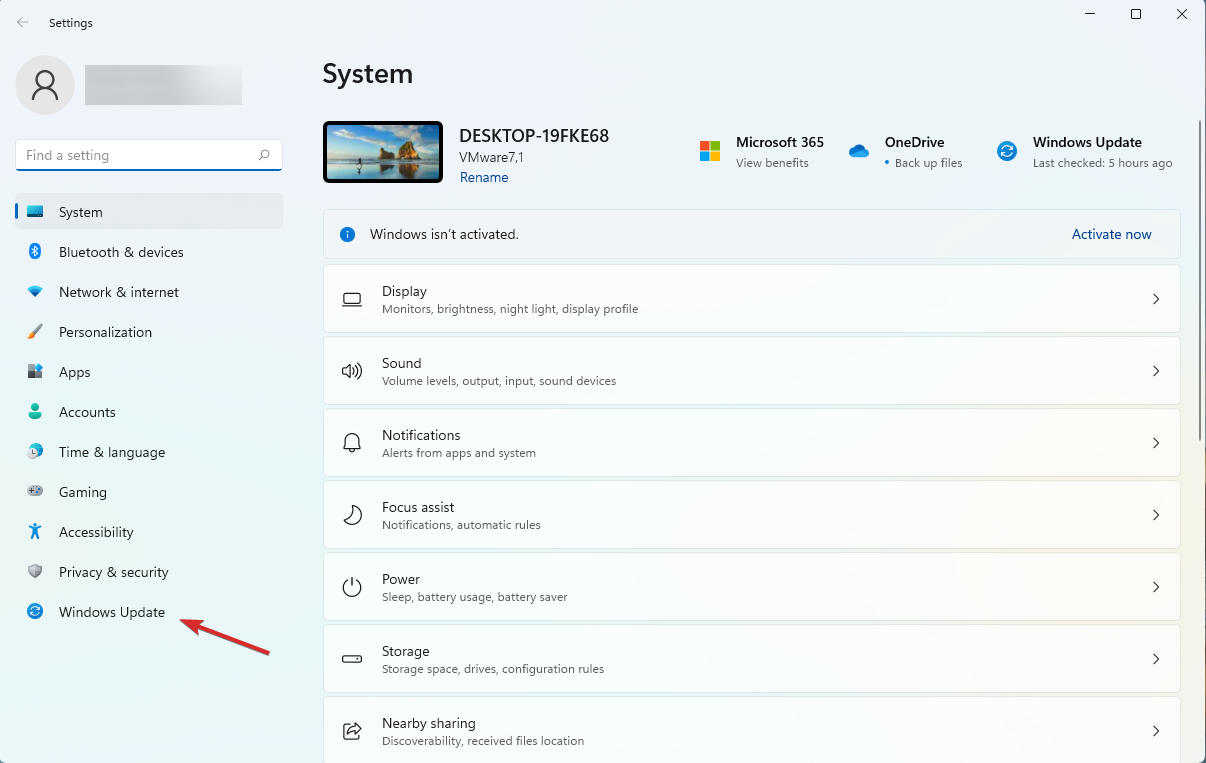
-
Выберите Дополнительные параметры в меню справа.
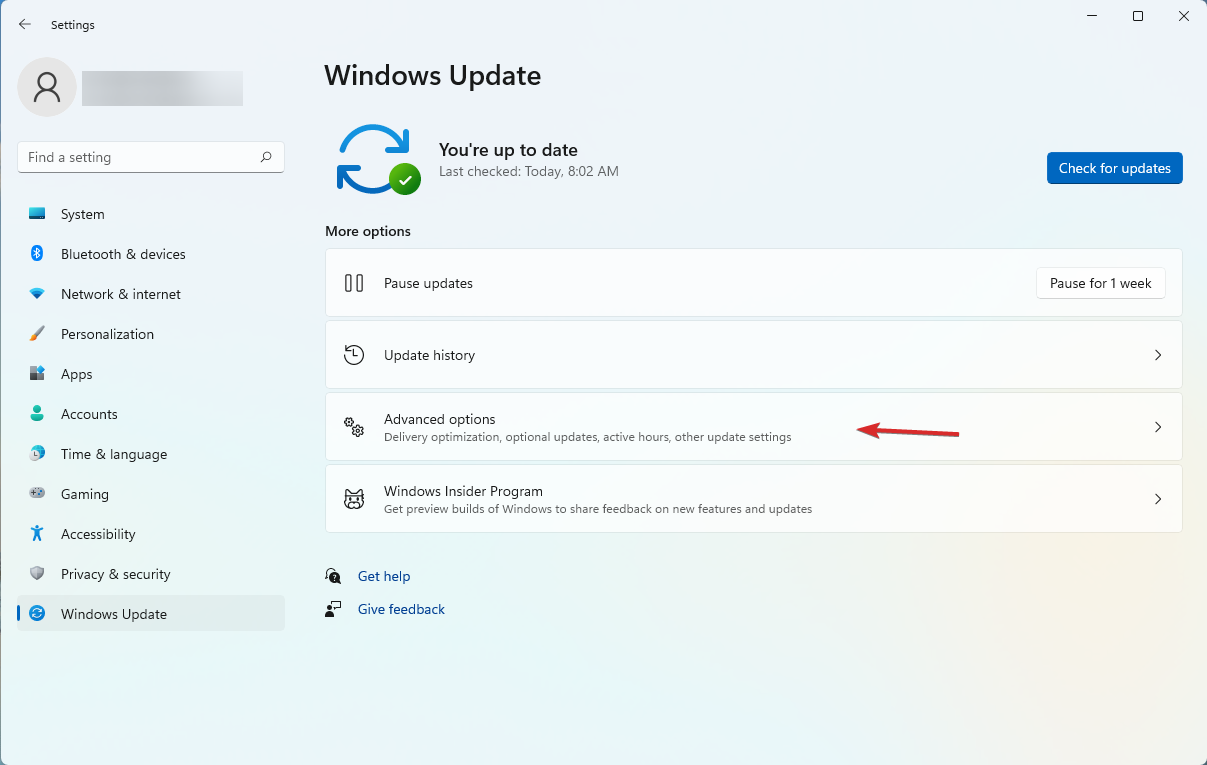
-
В следующем окне щелкните по Восстановлению.

-
Теперь нажмите кнопку Вернуться.
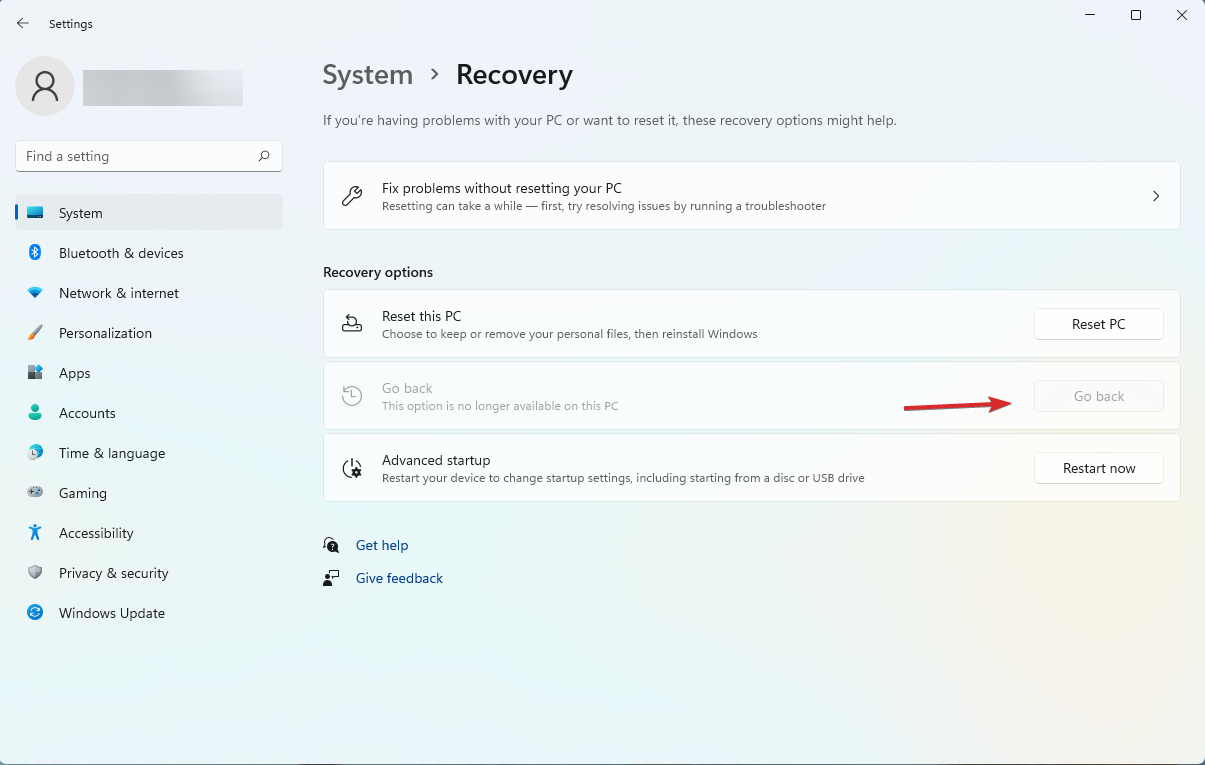
-
В следующих диалогах вас спросят о причине переключения назад и о том, хотите ли вы сначала проверить обновления. Но в конце концов вы можете нажать кнопку Вернуться к более ранней сборке.
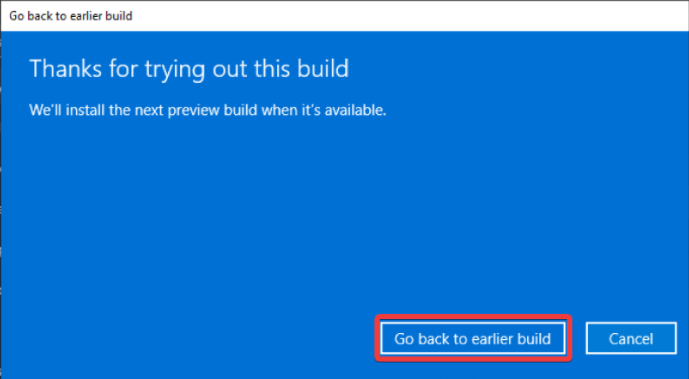
Если предыдущие решения не сработали, вы можете дождаться патча. Тем не менее, возвращение к более ранней сборке также имеет смысл. Например, это сработает, если меню «Пуск» Windows 11 пропало после обновления.
Вы можете легко сделать это, следуя приведенным выше шагам, но вам нужно помнить, что вам не должно быть разрешено вернуться к Windows 10, если вы использовали Windows 11 более десяти дней.
Мы согласны, что это короткий срок, поэтому позвольте нам сообщить вам, что вы также можете обойти это и вернуться из Windows 11 в Windows 10.
Еще одной возможной настройкой было бы изменить меню «Пуск» на старый вид, выполнив изменение реестра.
К сожалению, начиная с версии build 22000.65, вы не можете вернуть меню «Пуск» к тому виду, каким оно было в Windows 10 с помощью хакерства реестра.
Тем не менее, вы все еще можете переместить значки панели задач влево, как это было в старой Windows 10, что принесет немного комфорта. Приведенные ниже шаги помогут вам сделать это за короткое время:
Читать далее об этой теме
- Исправить: Критическая ошибка Меню «Пуск» не работает в Windows 10/11
- Кнопка «Пуск» Windows 10 не работает [Исправлено]
- Исправить: Неотзывчивая панель задач в Windows 10/11
- Как исправить пустые значки рабочего стола в Windows 10/11 [Полное руководство]
- Панель управления Windows 10/11 не отвечает [Исправлено]
Итак, как я могу вернуть классическое меню «Пуск» Windows 11?
-
Нажмите Windows + S, чтобы открыть меню Поиск, введите regedit и щелкните Редактор реестра .
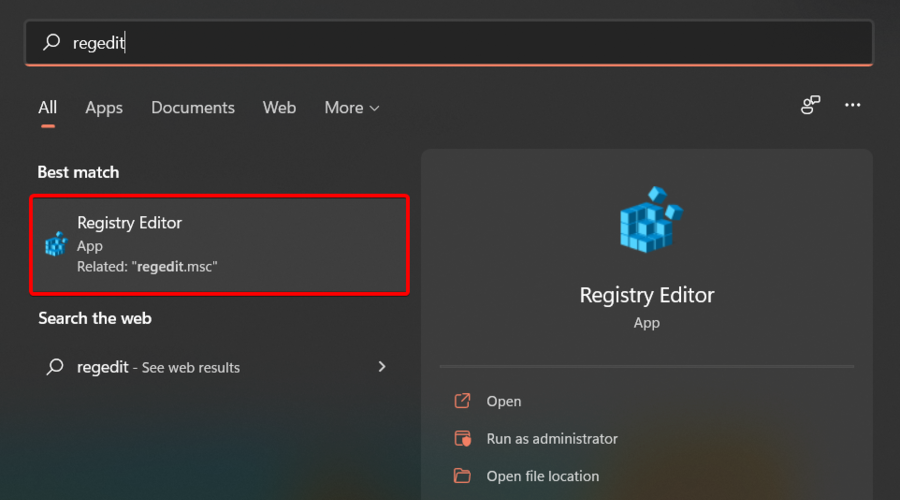
-
Теперь вставьте следующий путь в адресную строку и нажмите Enter:
HKEY_CURRENT_USER\Software\Microsoft\Windows\CurrentVersion\Explorer\Advanced -
Далее щелкните правой кнопкой мыши по Advanced в левом окне и выберите Новый и DWORD (32-бит) значение.
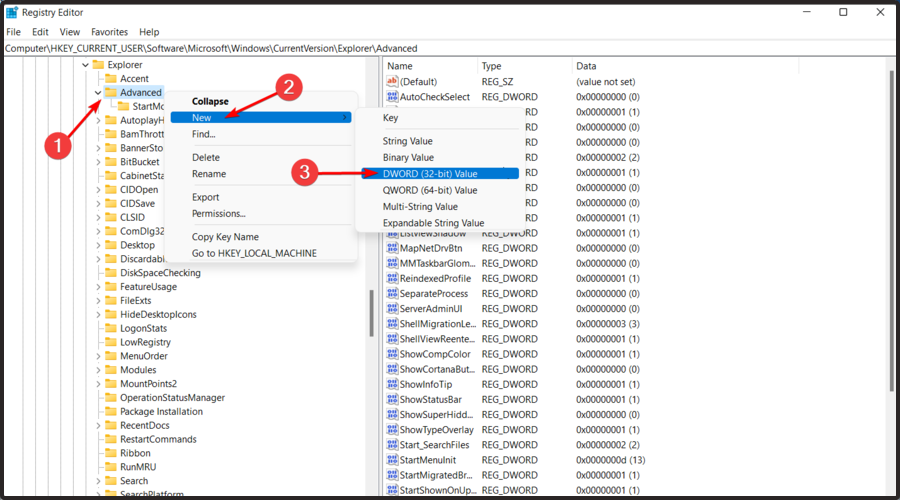
- Введите это имя значения, затем нажмите Enter: Start_ShowClassicMode
-
Дважды щелкните по тому же значению, измените данные на 1, и выберите ОК .
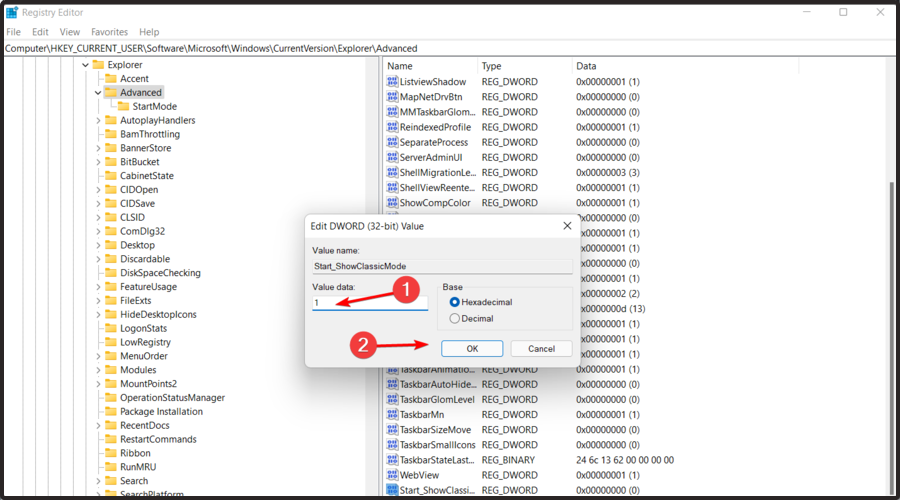
- Теперь перезагрузите ваш компьютер.
Как получить старую панель задач в Windows 11?
-
Щелкните правой кнопкой мыши на Панели задач и выберите Настройки панели задач .
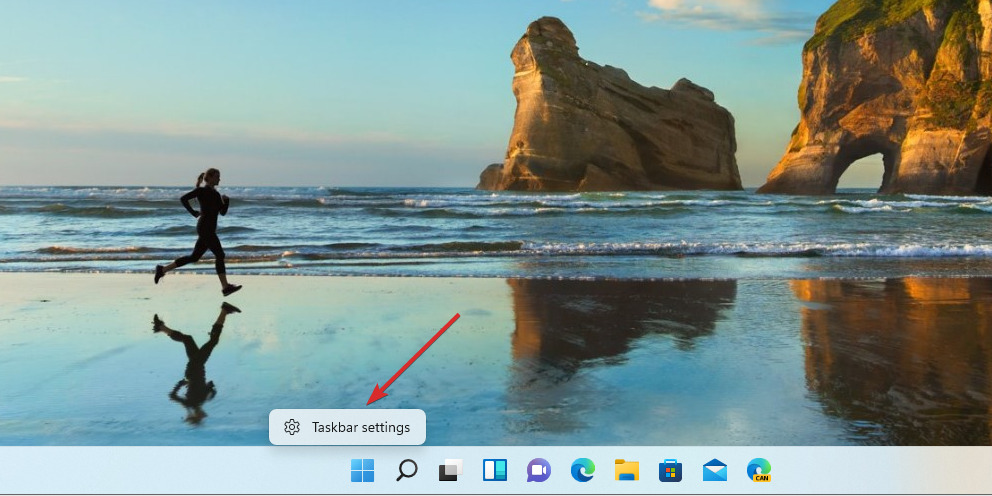
-
Нажмите на раздел Поведение панели задач, чтобы развернуть его.
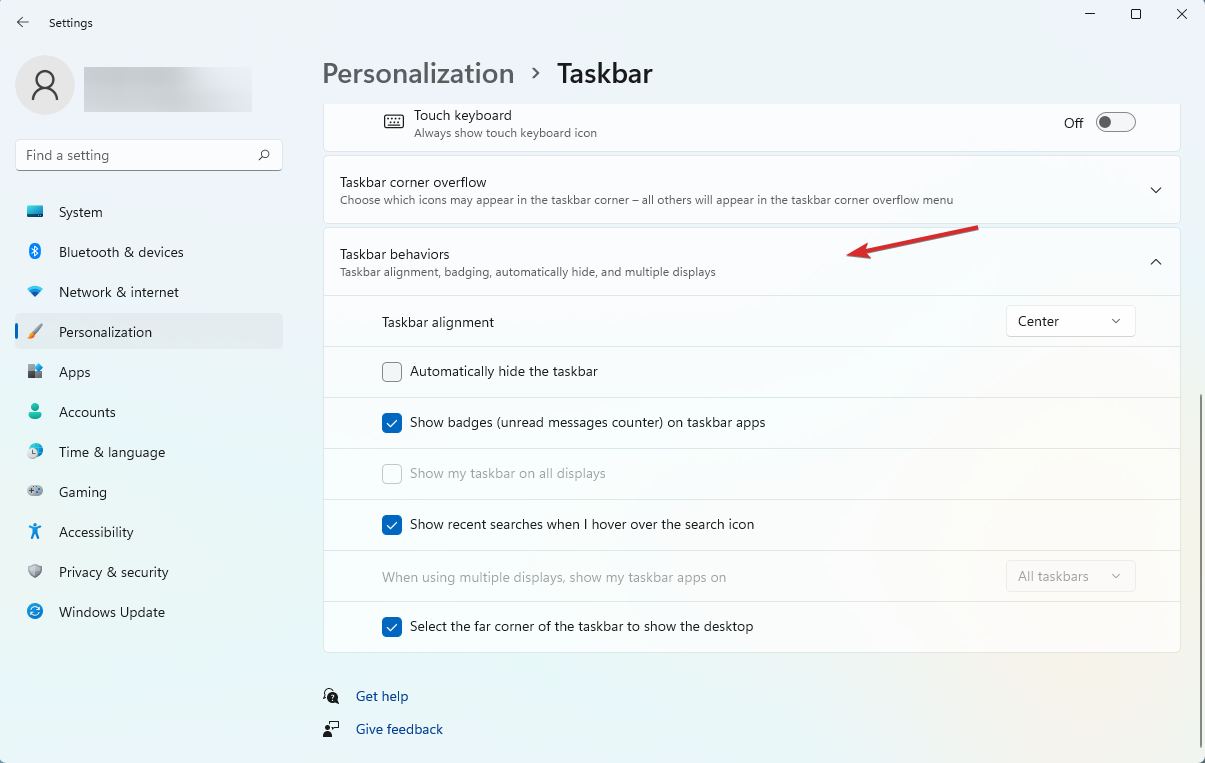
-
Выберите выпадающее меню из параметра Выравнивание панели задач и выберите Слева вместо По центру .
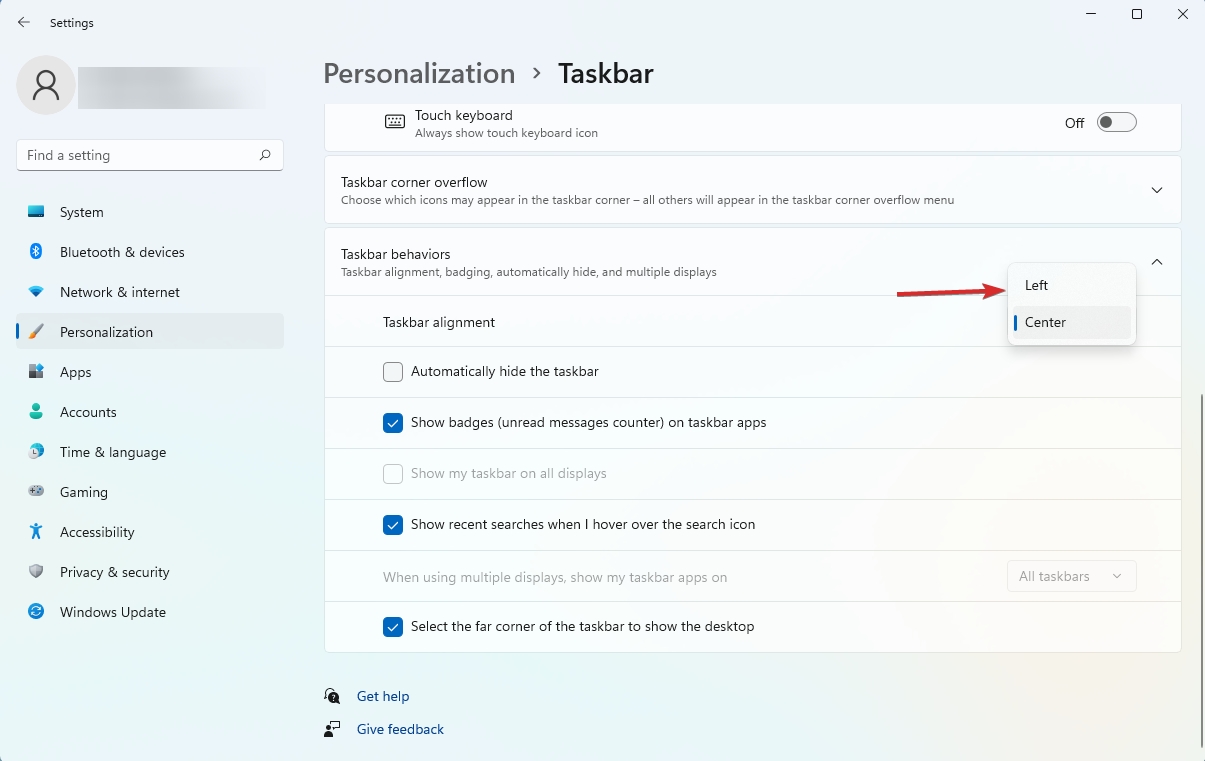
Это лучшие опции, которые мы тщательно протестировали, поэтому мы настоятельно рекомендуем попробовать каждую из них, если ваше меню «Пуск» Windows 11 не работает.
Как разморозить меню «Пуск»?
Если вы обнаружите, что меню «Пуск» Windows 11 зависает довольно часто, вероятно, причиной проблемы являются поврежденные системные файлы. В этом случае запуск инструмента DISM (Служба развёртывания образов и управления ими) и сканирования SFC (Проверка системных файлов) должен восстановить работоспособность системы.
Также перезагрузка процесса Проводник Windows помогала многим; хотя это временное решение, вам необходимо выяснить и устранить основную причину.
Некоторые пользователи утверждали, что восстановление индекса поиска решило их проблему, когда меню «Пуск» зависало в Windows 11, поэтому вам также следует попробовать это. А потом всегда есть возможность выполнить сброс до заводских настроек Windows 11, что является решением, которое работает почти для каждой проблемы, связанной с программным обеспечением.
Для полной персонализации учетной записи мы предлагаем ознакомиться с несколькими простыми способами изменения паролей и имен пользователей в Windows 11.
Кроме того, пожалуйста, ознакомьтесь с лучшими приложениями замены меню «Пуск» Windows 11, так как они предлагают гораздо больше функций и станут вашим отличным спутником, пока Microsoft не устранит проблему.
Если этот гид был полезен, поставьте ему лайк в разделе ниже. Кроме того, не стесняйтесь подписываться на нашу рассылку, чтобы получать доступ к еще более захватывающим темам.













